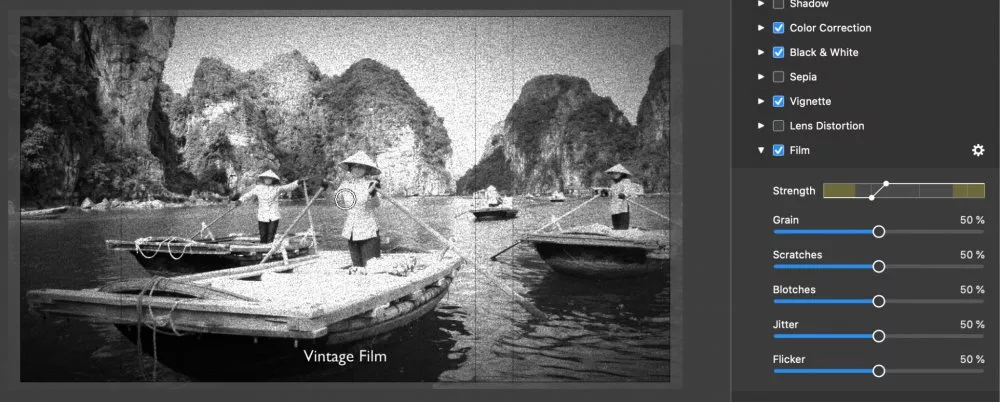可对图层应用各种视觉效果。在图像选项、视频选项、Map 选项,或 文本选项。展开效果部分,显示可用效果列表。完整的效果列表在 Effects 中进行了说明。
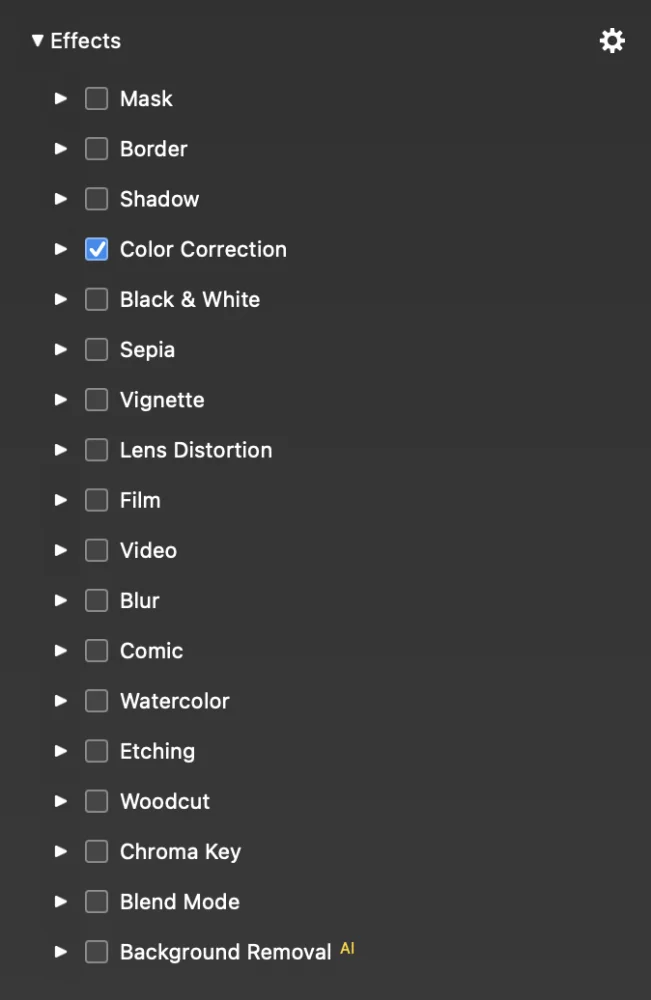
在幻灯片选项中启用特效时,该特效将应用于幻灯片的所有层。幻灯片层目前有以下效果:
💬
请注意,不同的图层类型提供不同的效果。例如,"背景 "效果只适用于文本图层,而 "色彩校正 "则适用于图像、视频和地图图层。胶片和视频效果只适用于整张幻灯片。
单击效果名称旁边的三角形,显示其参数。选中效果名称旁边的复选框,即可将该效果应用到图层。使用效果参数滑块或在文本字段中输入数值,自定义效果本身。
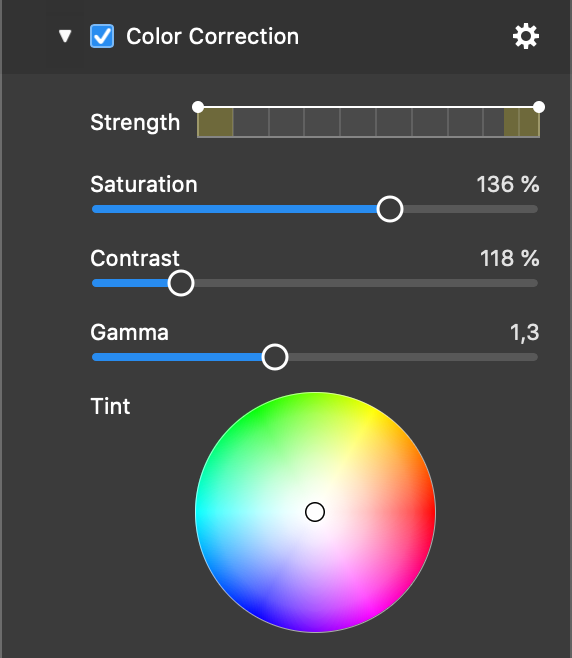
💬
通过选中多个复选框,您可以对一个图层应用多种效果。但请注意,模糊、漫画、水彩、蚀刻和木刻效果是相互排斥的。每次只能启用其中一种效果。
效果强度
有些特效有一个动画强度参数,即其强度可以随时间变化。如果应用黑白效果,以 100% 强度开始,以 0% 强度结束,基本上就可以从灰度图像变为彩色图像。
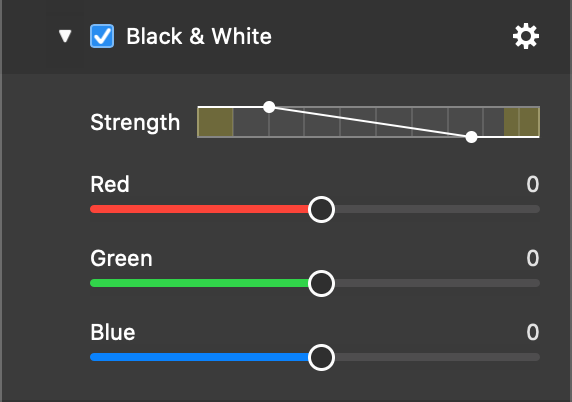
实例
最常用的效果是色彩校正。您无需先在 Photoshop、Lightroom 或任何其他照片编辑应用程序中对照片进行编辑,即可消除照片中的轻微偏色。通过色彩校正,您还可以确保连续几张照片的色彩相匹配。
另一种常用的效果是遮罩。更多信息请参阅使用遮罩。
效果还可以通过各种有趣但不常用的方式组合起来。下面是两个例子:
在图像图层上,使用 色彩校正特效提高图像的饱和度,并应用 漫画特效。在图像图层上方添加文本图层,并应用带有气泡形状的 Background 效果。
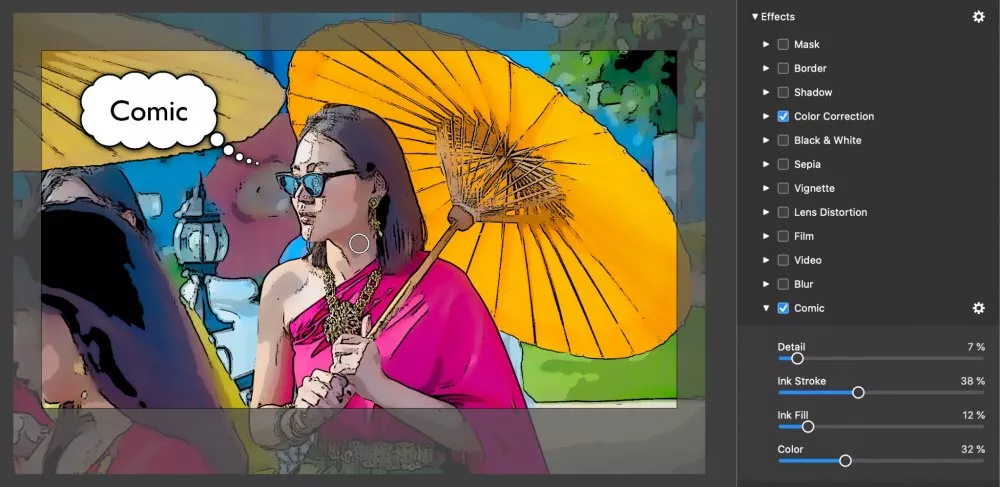
另一个很酷的例子是将幻灯片上的多种特效与视频层相结合:Sepia、Vignette和Film。随着时间的推移,这三种效果的强度会逐渐减弱,因此我们最终看到的是从颗粒状的黑白老胶片缓慢过渡到现代全彩胶片的效果。从 "过去 "到 "现在"。